
Üks tööriistadest, mida Maci kasutajad tavaliselt kasutavad, on OS X aktiivsusmonitor. Paljud OS X-i kasutajad tulevad Windowsist ja see tööriist on see, mida saame võrrelda Windowsi operatsioonisüsteemi integreeritud tuntud ja kasutatud "Task Manageriga". Jah, see seisneb selles, et saaksime näha meie masina kasutamist sisemise riistvara osas: protsessori, mälu, toite, ketta ja võrgu kasutamise protsendid.
OS X-is Activity Monitorist rääkides räägime Mac-is oma protsesside kontrollimisest ja see on mõne kasutaja jaoks kahtlemata väga huvitav. Lühidalt ja meie kõigi jaoks, kes oleme Windowsi juba aastaid kasutanud, on see mis tuleks ülesannete halduriks see käivitatakse siis, kui teostame kombinatsiooni "Ctrl + Alt + Del", kuid Mac OS X-is nimetatakse seda aktiivsusmonitoriks ja seda on lihtne käivitada, kuna sellel on meie Launchpadis oma rakendus, mis võimaldab meil seda käivitada Launchpadist Spotlightist või isegi kaustast Applications olevast Finderist. Näeme selle aktiivsusmonitori ja selle peidetud väikeste nippide kohta lisateavet.
Kuidas avada Activity Monitor
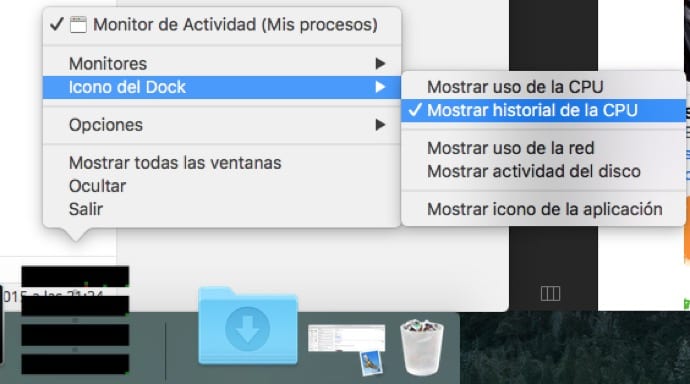
Noh, kui olete nii kaugele jõudnud, siis sellepärast, et soovite lihtsalt teada oma uue Maci kõiki tarbimisandmeid. Mainisin juba alguses, et meil on selle aktiivsusmonitori avamiseks erinevaid võimalusi, kuid parim asi, kui me kavatseme kasutage seda palju ja lihtsama juurdepääsu tagamiseks soovitame teil hoida oma aktiivsusmonitori hästi ligipääsetavas kohas, et näha andmeid ja protsesse igal ajal. Seda on väga lihtne teha ja pääsete juurde ainult oma Launchpad> Kaust Muud> Aktiivsusmonitor ja lohistage rakendus dokki.
Aktiivsusmonitorile pääseb juurde ka Spotlasti kaudu või kaustast Rakendused> Utiliidid. Mõni neist kolmest meetodist sobib teie jaoks.
Sel viisil ankurdatakse aktiivsusmonitor dokki ja te ei pea enam käima Launchpadilt, Spotlightist ega Finderist, see on otse ühe hiireklõpsu kaugusel ja meil on palju kiirem ja lihtsam juurdepääs, kui me istume Mac. võimaldab meil pääseda juurde "kõige varjatud valikutele" selle aktiivsusmonitori kohta, mida näeme järgmises jaotises.
Teave tegumihalduri kohta Macis
See on kahtlemata selle artikli põhjus. Vaatame kõiki üksikasju, mida Activity Monitor meile pakub, ja austame selle vahekaartide järjekorda, mis kuvatakse selles kasulikus OS X tööriistas. nupuga a «Mina» mis pakub meile teavet protsessi kohta kiiresti ja rõngasülekanne (reguleerimistüüp) ülemises osas, mis pakub meile valikuid: proovivõtmine, espindumpi käivitamine, süsteemi diagnostika käivitamine ja teised.
Osa nendest peidetud valikutest, millest me artikli alguses rääkisime, on võimalus jätta dokiikoon vajutatuks, saame selle välimust muuta ja lisada rakenduste menüüsse akna, kus kuvatakse kasutusgraafik. Rakenduse ikooni muutmiseks ja protsesside nägemiseks peame lihtsalt hoidke dokiikooni> Dock ikooni ja valige, mida me jälgida soovime samas.
Protsessor

See koos Memoriaga on kahtlemata see jaotis, mida ma kõige enam kasutasin ja mida see meile näitab kõigi töötavate rakenduste kasutamise protsent. Igas rakenduses saame teha erinevaid ülesandeid, näiteks protsessi sulgemine, käskude saatmine ja palju muud. Valikus CPU on meil saadaval mitmesuguseid andmeid: iga rakenduse kasutatud protsessori protsent, lõimede protsessori aeg, Aktiveerimine pärast passiivsust, PID ja kasutaja, kes seda rakendust masinas täidab.
mälu
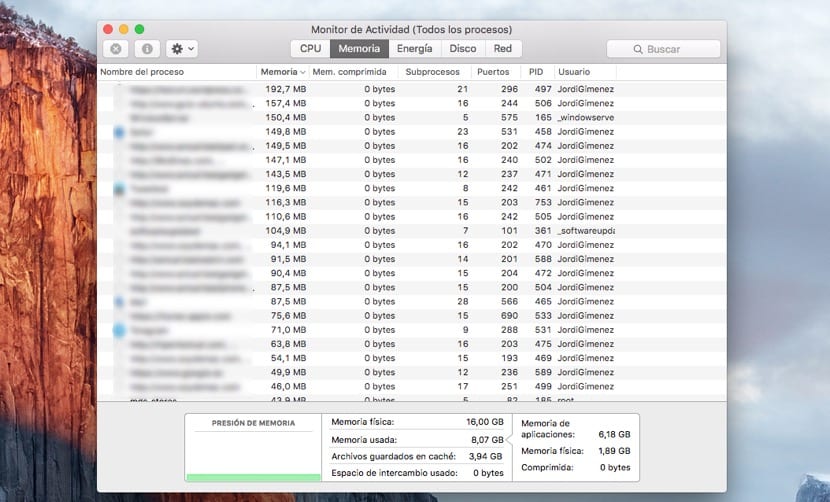
Valiku Mälu raames näeme erinevaid ja huvitavaid andmeid: mälu, mida iga protsess kasutab, tihendatud mälu, lõimed, sadamad, PID (see on protsessi identifitseerimisnumber) ja kasutaja, kes neid protsesse viib.
Võimsus

See on kahtlemata veel üks punkt, mida tuleb arvestada, kui kasutame MacBooki, kuna see pakub meile seda iga protsessi tarbimine et meil on Macis varasid. See vahekaart Energia pakub meile erinevaid andmeid, näiteks: protsessi energia mõju, keskmine energia mõju, olenemata sellest, kas see kasutab Nap App (App Nap on uus funktsioon, mis saabus OS X Mavericksisse ja see vähendab automaatselt süsteemi ressursse teatud rakendustesse, mida praegu ei kasutata), takistab tühikäigu ja kasutaja sisselogimist.
Disko

Tea sõrmega, mida see tekitab Lugemine ja kirjutamine on praeguste SSD-de kiirustamise tõttu üha olulisem. Need kettad sisaldavad välkmälu ja on kindlasti kaks korda kiiremad kui HDD-kettad, kuid nad ka "kruvivad varem", seda rohkem nad loevad ja kirjutavad. Aktiivsusmonitori suvandis Ketas näeme: kirjutatud baiti, loetud baiti, klassi, PID-d ja protsessi kasutajat.
Red
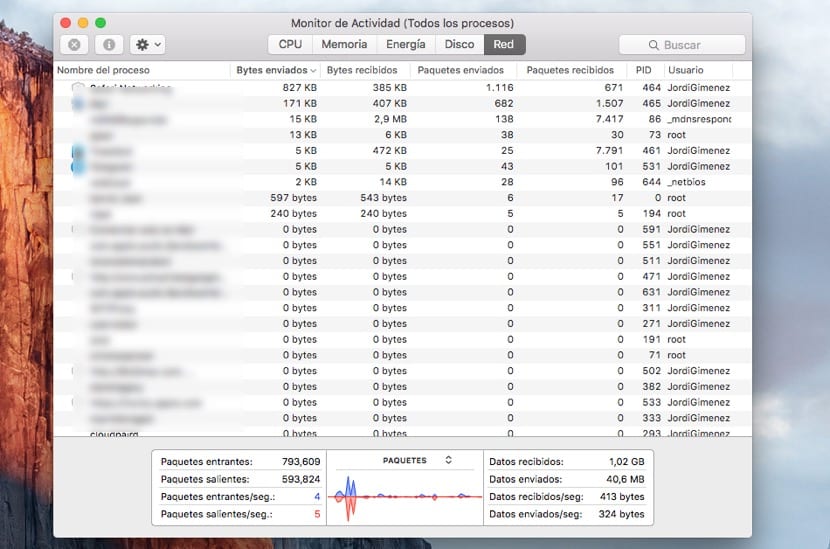
See on viimane selle täieliku Activity Monitori pakutavatest vahekaartidest OS X-is. Selles leiame kõik andmed, mis viitavad meie seadmete navigeerimisele, ja näeme iga protsessi erinevaid üksikasju: baiti saadetud ja baiti vastu võetud, pakette saadetud ja paketid ning PID.
Lõppkokkuvõttes on see umbes saada teavet kõigi protsesside kohta mida meie Mac teeb, ka võrgu omad, ja saaksime need sulgeda või märgata protsentuaale, mida mõned rakendused ja protsessid meie Macis kasutavad. Samuti on võimalus muuta dokiikooni ikooni Activity Monitor üksikasjade kuvamiseks reaalajas on hea anomaaliate või kummaliste tarbimiste tuvastamiseks. Ka see, kui aknas on kõik graafik, hõlbustab kõigi punktide üksikasjalikkust.
Kindlasti hõlbustab see aktiivsusmonitor meid huvitanud protsessi tuvastamist ja võimalust, mis võimaldab meil selle otse sealt sulgeda, kui teeb kasutajale töö lihtsamaks. Teisest küljest on kindlasti rohkem kui üks Windowsi operatsioonisüsteemist pärit kasutaja harjunud klahvikombinatsiooni Ctrl + Alt + Del tegema, et näha tegumihaldurit, ja loomulikult pole Mac OS X-is seda võimalust.
Selge on see, et kui tulete Windowsist, peaksite unustama klassikalise tegumihalduri, kuna Macis nimetatakse seda "Activity Monitoriks". Mida varem sellega harjute, seda parem, kuna see säästab teie aega rakenduse otsimisel, mida MacOS-is pole.
nagu ikka mac teeb seda paremini kui aknad
Ee ... Ei
Tere, mul on vaja abi, ma ei tea, kuidas neid kahte opsüsteemi Mac leida. Ma vajan abi. Kas saaksite mind aidata? Vajan seda neljapäevaks, aitäh ...
Mac-seadme haldamine
Failihaldus
Ma vajan, kes on Maci administraatorid